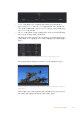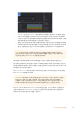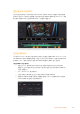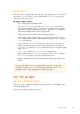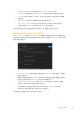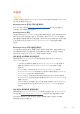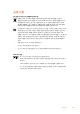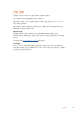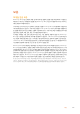User's Manual
5
‘Tracker’ 노드를 클릭한 후 숫자 ‘1’을 입력하면 왼쪽 뷰어에서 합쳐진 결과를 확인할 수
있습니다. 트래커 ‘
Inspector’ 창에서 ‘Operations’ 탭을 클릭하세요. 마우스 포인터를 위에
가져다 대면 탭의 이름을 확인할 수 있습니다. ‘
Operation’ 옆에 있는 드롭다운 메뉴를 클릭한
다음 ‘
Match Move’를 선택하세요.
6
이제 ‘Text’ 노드를 클릭하여 인스펙터 속성을 확인하세요. 텍스트 상자 안에 텍스트를 입력한
후 폰트, 색상 및 크기를 합성 작업에 맞게 변경하세요.
이를 통해 트래커의 트래킹 위치 데이터가 텍스트에 적용됩니다. 텍스트 오프셋을 변경하려면
인스펙터 패널의 ‘
Tracker’ 탭을 클릭한 후 X/Y 오프셋 스크롤 휠을 사용하여 위치를 변경할 수
있습니다.
트래커 ‘Inspector’ 창의 하단에 있는 스크롤 휠을 통해 텍스트의 오프셋 위치를 조정할 수 있습니다.
이제 합성 장면을 재생하여 트래킹한 영상 속에 텍스트가 추가된 것을 확인할 수 있습니다.
초록색 상자는 초록색 선 상 트래커의 현재 위치를 나타내며, 빨간색 점선은 텍스트 애니메이션에 사용된 오프셋
위치를 나타냅니다.
추적하던 사물이 더 이상 등장하지 않을 경우엔 트래킹 포인트를 제거하고 싶을 수도 있습니다.
이때, 키프레임 창을 사용하면 트래킹 포인트를 손쉽게 처리할 수 있습니다.
531
DaVinci Resolve 사용하기